1、安装vray,先打开01。

2、vray安装完成。
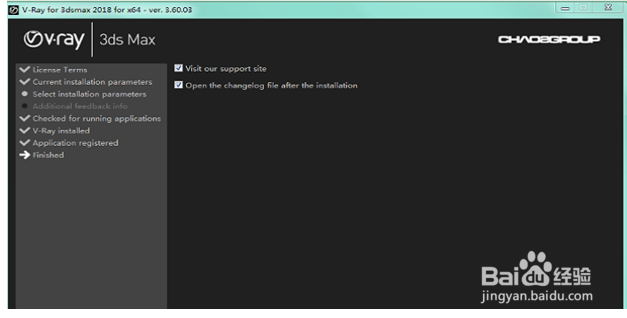
3、弹出vray许可窗口,安装。
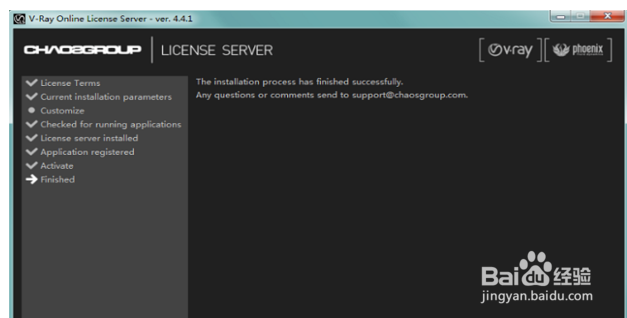
4、vray许可也安装完成了。

5、安装02。

6、到这一步:vray就激活了,此时vray是英文版。如果只需要vray英文版,现在就完成了,下面“03.vray3.6一键汉化”就不用安装;需要vray中文版的,请继续安装。
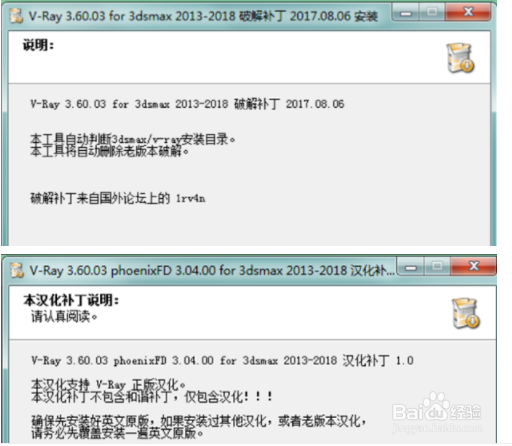
7、然后安装03。

8、耐心等待30秒,点:下一步 。

9、vray汉化安装完成。

10、找一下vray吧: 打开3dmax2018----渲染----渲染设置,渲染器----选vray3.6。

11、vray---好了,完成!

